 Inicio
Inicio
-
Herramientas: barra principalHerramientas: barra flotanteHerramientas: LápicesFormas y LineasFormato de TextoMenú de Objetos - Todos los objetosMenú de Objetos - Objetos especiales
Botón de Windows (exclusivo de Windows)
Con el botón para alternar entre myViewBoard Whiteboard y el escritorio de Windows, navega por el sistema operativo Windows con las herramientas de anotación y presentación de myViewBoard Whiteboard.
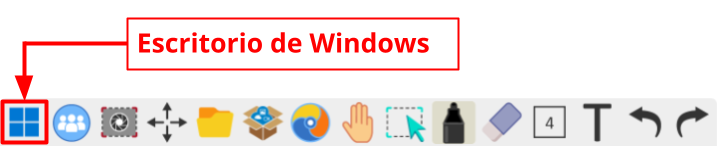 Ubicación del botón para alternar al escritorio de Windows en la barra de herramientas principal.
Ubicación del botón para alternar al escritorio de Windows en la barra de herramientas principal.
FUNCIÓN SOLO PARA WINDOWS
Tenga en cuenta que esta característica solo es compatible con la versión Windows de myViewBoard Whiteboard.
Alternar entre Windows y el lienzo
Para cambiar al modo de escritorio de Windows, presione 
 Modo lienzo Modo lienzo
|
Regresar al lienzo de myViewBoard Whiteboard . |
 Presentación inalámbrica Presentación inalámbrica
|
Habilite y administre presentaciones inalámbricas, ya sea que esté transmitiendo a otros dispositivos o esté recibiendo una pantalla externa. |
 Captura de pantalla Captura de pantalla
|
Tome una captura de pantalla de una sección, de toda la pantalla o grabe la actividad de audio o video en el lienzo. Esta es la mejor opción para guardar cualquier anotación que haya realizado en la pantalla. |
 Configuración de subtítulos en vivo1 Configuración de subtítulos en vivo1
|
Configure el idioma para generar subtítulos automáticos en la pantalla. |
 Herramienta de subtítulos en vivo 1 Herramienta de subtítulos en vivo 1
|
Encienda y muestre los subtítulos automáticos al hablar durante la sesión. |
 Mover barra de herramientas Mover barra de herramientas
|
Presione y arrastre para mover la barra de herramientas a la izquierda, derecha, arriba o abajo de la pantalla. |
 Caja Magica Caja Magica
|
Agregue herramientas interactivas directamente sobre el escritorio. |
 Herramientas de anotación Herramientas de anotación
|
Congela el escritorio y habilita las herramientas de anotación de Whiteboard , como ser herramientas de lápiz, borradores, formas y líneas, y editor de texto. |
 Modo de navegación Modo de navegación
|
Cuando el menú de Herramientas de anotación esté abierto, presione este icono para volver al modo de escritorio. |
1 Esta característica está disponible por solicitud para cuentas de entidad. Consulta aquí.
SUGERENCIA DE ANOTACIÓN
Las anotaciones realizadas antes de volver al modo de escritorio permanecerán en la pantalla. Asegúrese de hacer una captura de pantalla y borrar si desea guardar sus notas, pero continuar navegando con una pantalla despejada.
VOLVER AL LIENZO
Las anotaciones marcadas en el modo de escritorio se perderán al volver al lienzo. Asegúrese de hacer una captura de pantalla si desea guardar sus notas antes de volver al lienzo.
ATAJOS DE TECLADO
Los atajos de teclado de Whiteboard están deshabilitados al ingresar al modo de escritorio de Windows.